Numărul de serie al dispozitivului Microsoft Surface este ceea ce îl diferențiază de celelalte modele. Când cumpărați produsul sau solicitați un serviciu pentru dispozitivul Surface, numărul de serie este cu siguranță necesar. Chiar și aplicațiile precum Surface recovery image necesită numărul de serie pentru a funcționa.
-s-
În acest articol, am enumerat mai multe moduri de a găsi numărul de serie al dispozitivului Microsoft Surface.
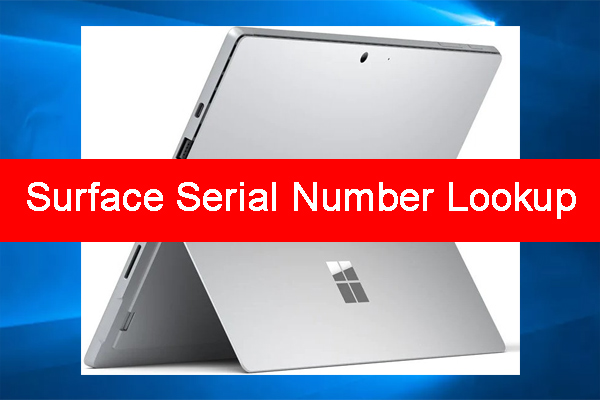
Citiți și:
Cum să găsiți numărul de serie al dispozitivului de suprafață?
-s-
Verificați seria Numărul de pe pachetul original
Una dintre cele mai simple moduri de a căuta numărul de serie al dispozitivului Surface este să verificați pachetul original. Dacă încă mai aveți ambalajul original în casă sau la birou, căutați numărul de serie imprimat pe codul de bare. Numărul de serie începe în general cu „S/N: XX”
Găsiți numărul de serie Surface pe UEFI
Pentru a găsi numărul de serie Surface prin UEFI, urmați pașii de mai jos:
Accesați setările UEFI din pagina de conectare. Pentru aceasta, trebuie să închideți dispozitivul. Pentru aceasta, puteți ține apăsat simultan butonul de pornire și butonul de creștere a volumului. Eliberați butonul de creștere a volumului ca de îndată ce apare sigla Windows. Pe de altă parte, puteți accesa setările UEFI din opțiunea „Setări avansate”. Pentru aceasta, trebuie să urmați pașii furnizați mai jos: Navigați la Setări → Actualizare și securitate → Faceți clic pe „ Opțiunea de recuperare”. Acum, faceți clic pe opțiunea „Reporniți acum”. Accesați Depanare → Opțiuni avansate —> Setări firmware UEFI. Acum, faceți clic pe „Reporniți” și lăsați setările să se aplice.
Accesați numărul de serie prin intermediul Aplicația Surface
Puteți descărca aplicația Surface, lansată oficial de Microsoft. În cazul în care nu aveți aplicația instalată pe sistemul dvs., aceasta se recomandă să utilizați acest link de descărcare și să obțineți aplicația.
Acum, când deschideți aplicația, puteți găsi numărul de serie în aplicația Surface.
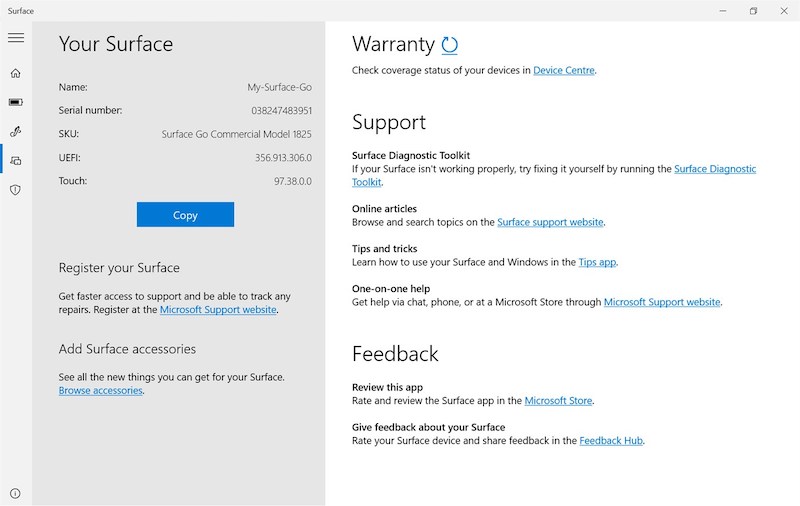
În mod alternativ, puteți găsi și numărul de serie Surface în secțiunea Despre a sistemului. Pentru aceasta, tot ce trebuie să faceți este să mergeți la meniul „Start” și să faceți clic pe opțiunea „Setări”. Acum, faceți clic pe „Sistem” și selectați opțiunea „Despre”.
Găsiți numărul de serie pe căștile Surface
În cazul în care aveți căștile furnizate împreună cu laptopul Surface, puteți găsi numărul de serie pe căștile din dreapta. Pentru aceasta, tot ce trebuie să faceți este să scoateți căștile drepte și să o deschideți rotind-o în sens invers acelor de ceasornic. Pe baza căștilor, puteți găsi numărul de serie al dispozitivului Surface.
-s-
Găsiți numărul de serie prin Cortana
În cazul în care aveți un telefon mobil Windows sau Android, puteți naviga la aplicația Cortana și apoi mergeți la secțiunea „Dispozitive” și selectați „Căști de suprafață.” Acum, în secțiunea despre a dispozitivului, puteți găsi serialul număr.
Concluzie
Acestea sunt câteva dintre metodele comune prin care găsiți numărul de serie al dispozitivului Microsoft Surface. În cazul în care ai la tine ambalajul original, găsirea numărului de serie va fi cea mai ușoară dintre toate soluțiile menționate mai sus.
—